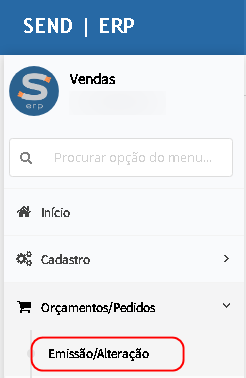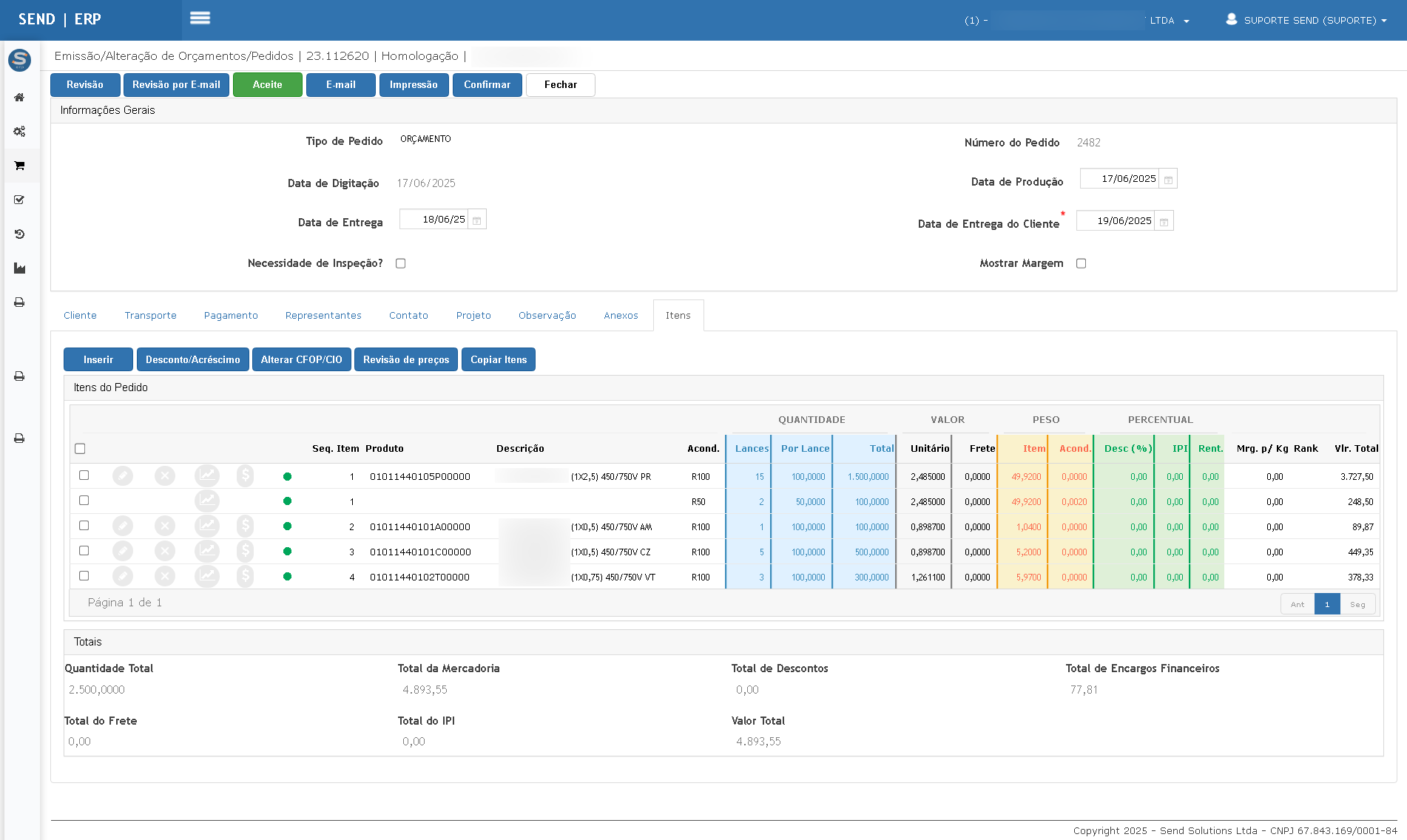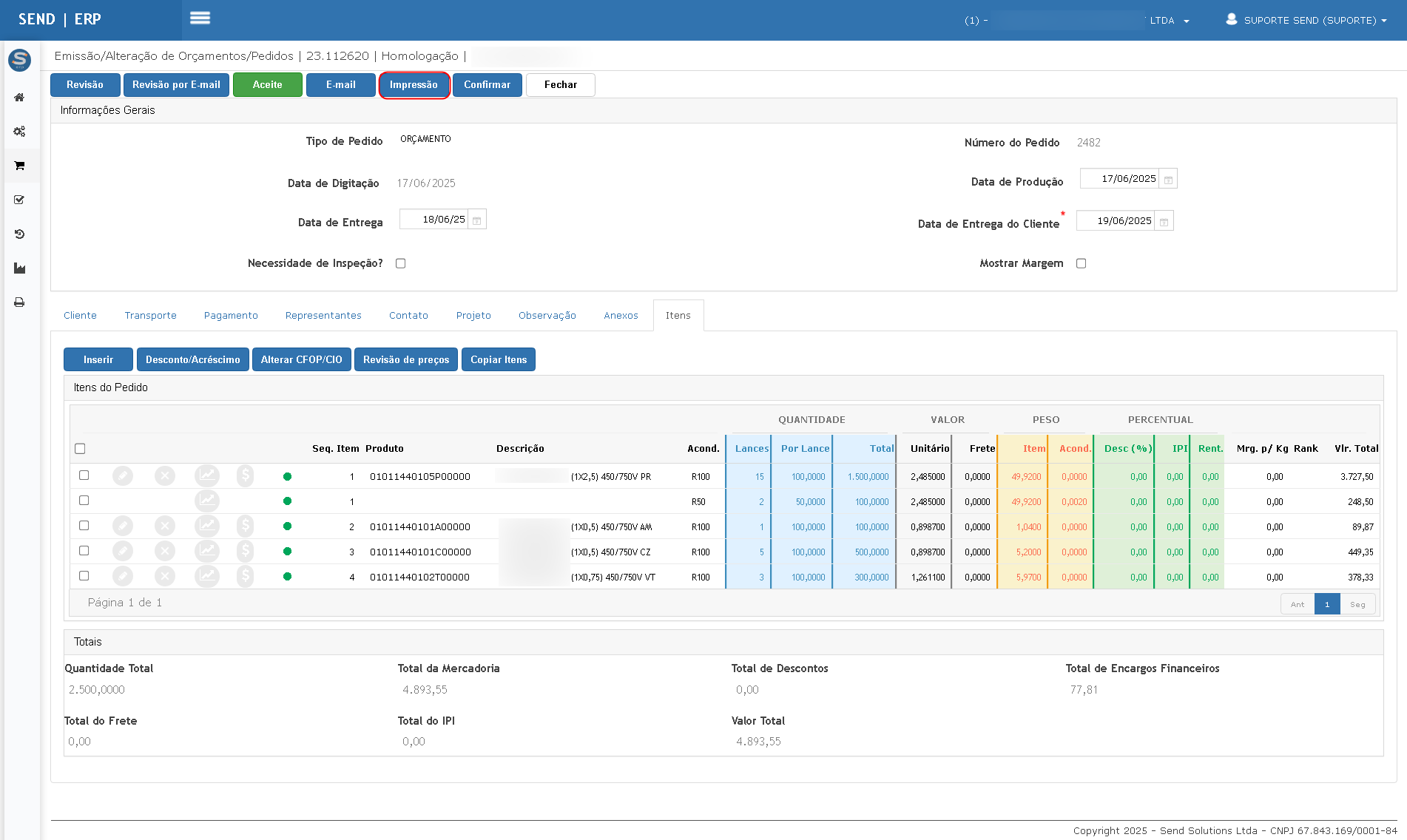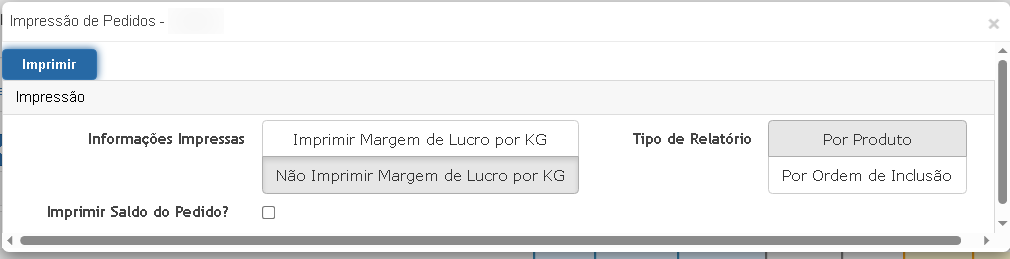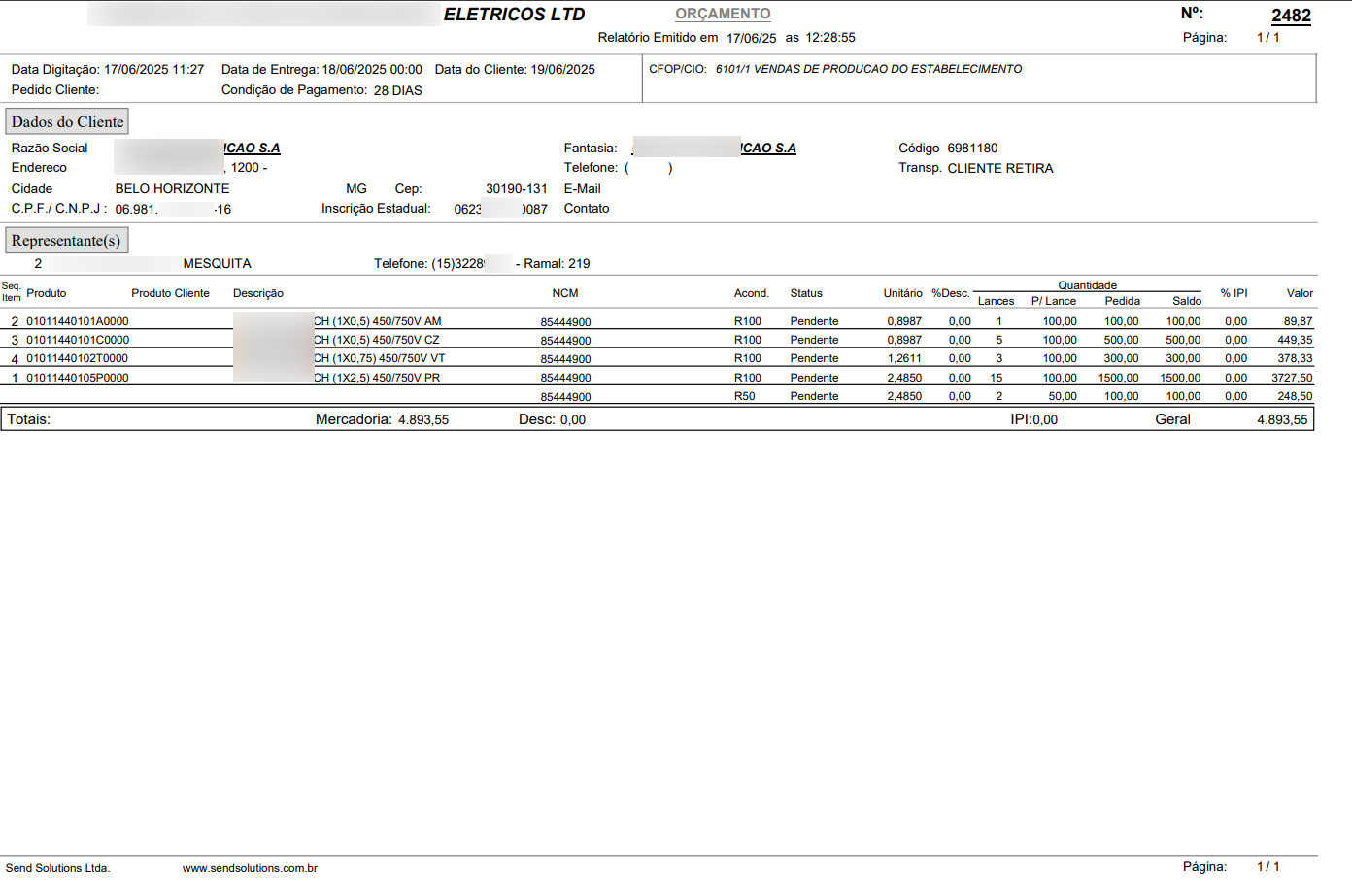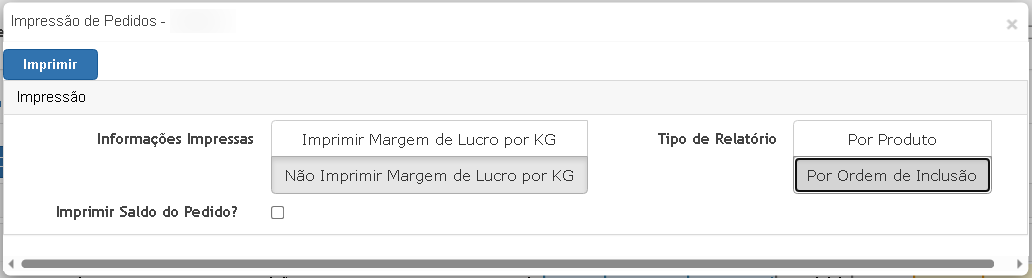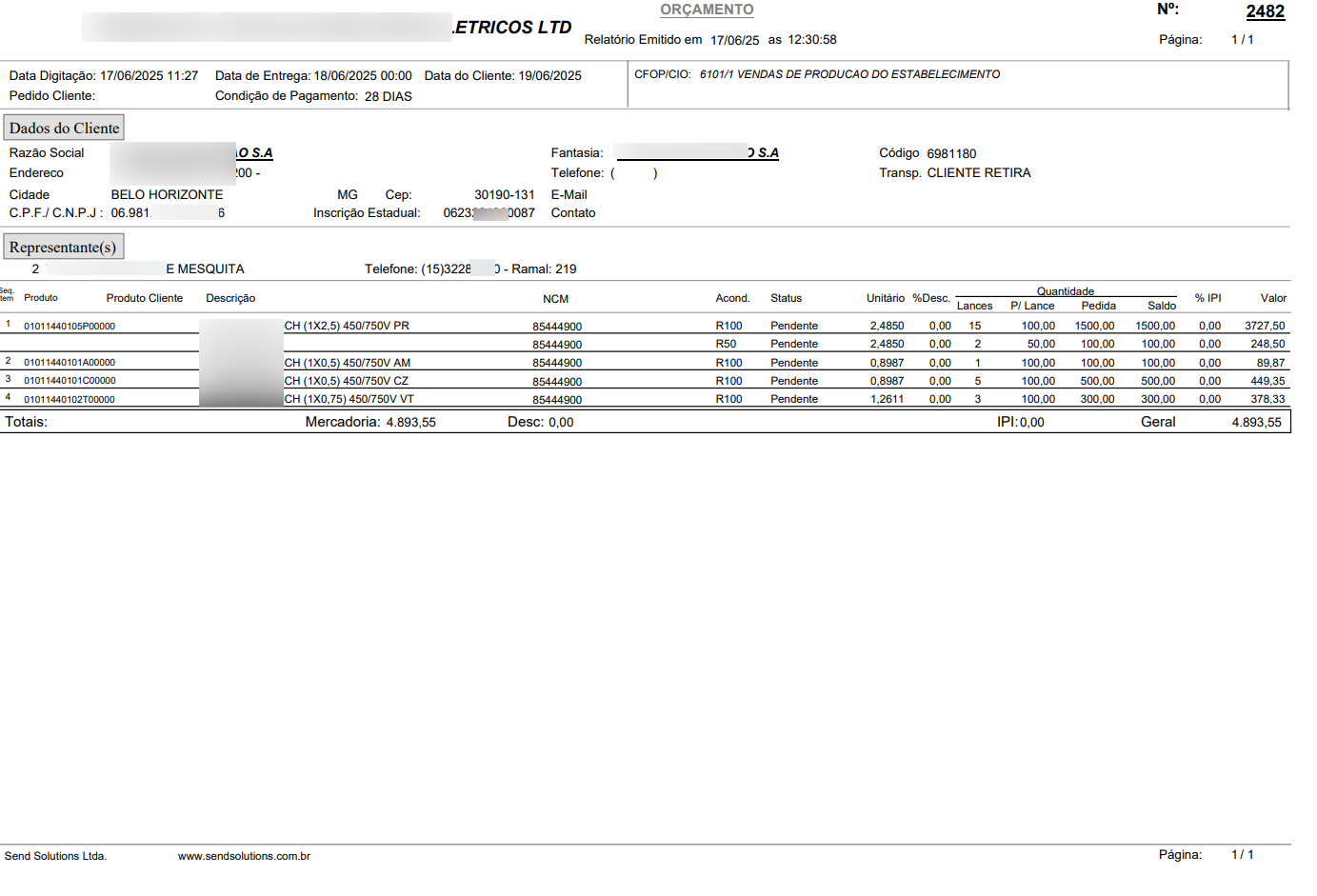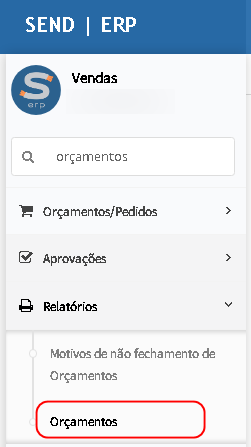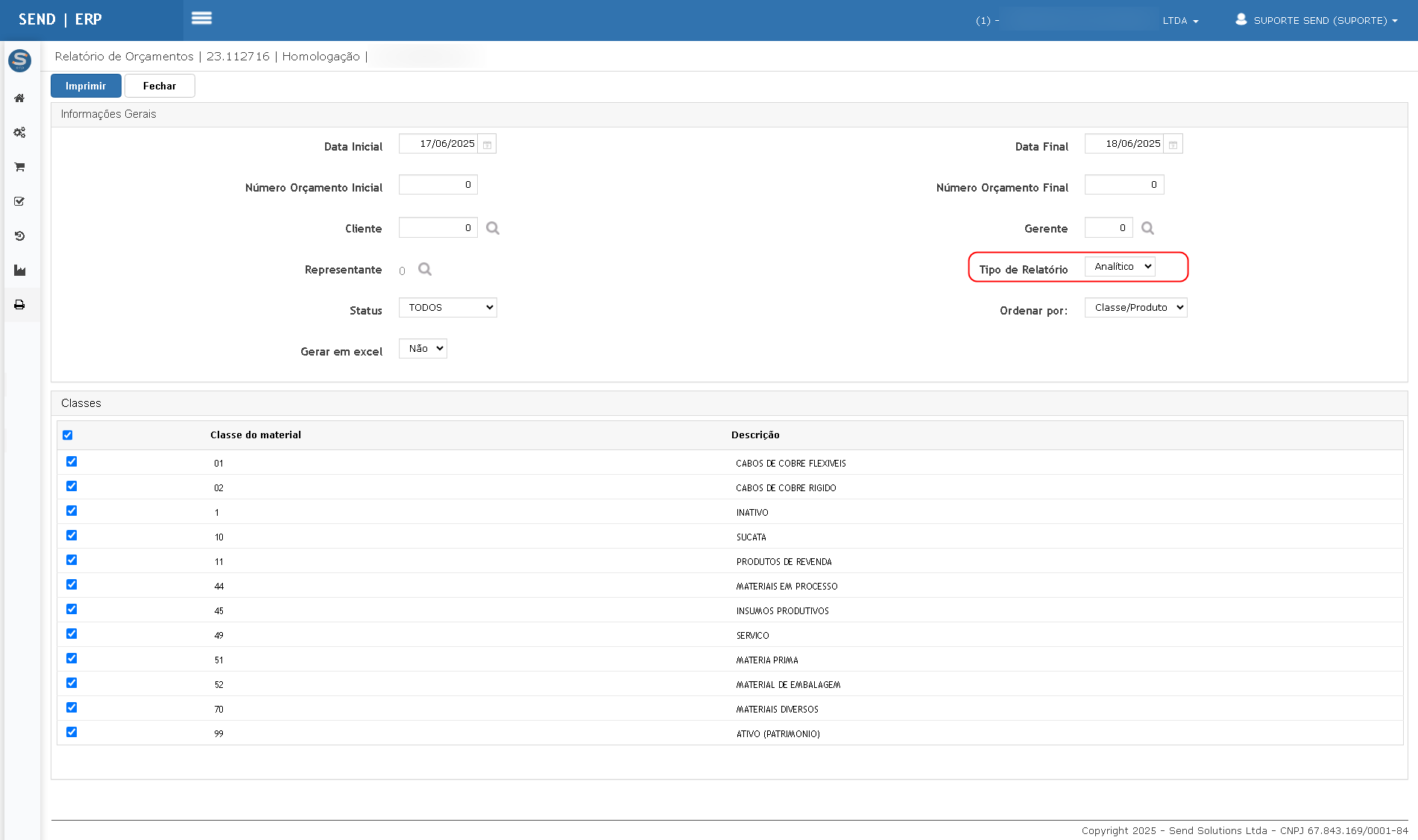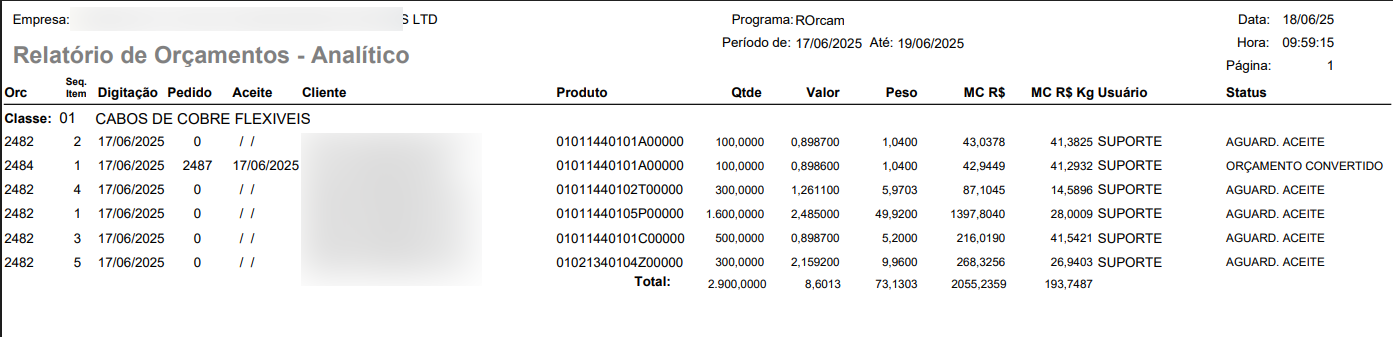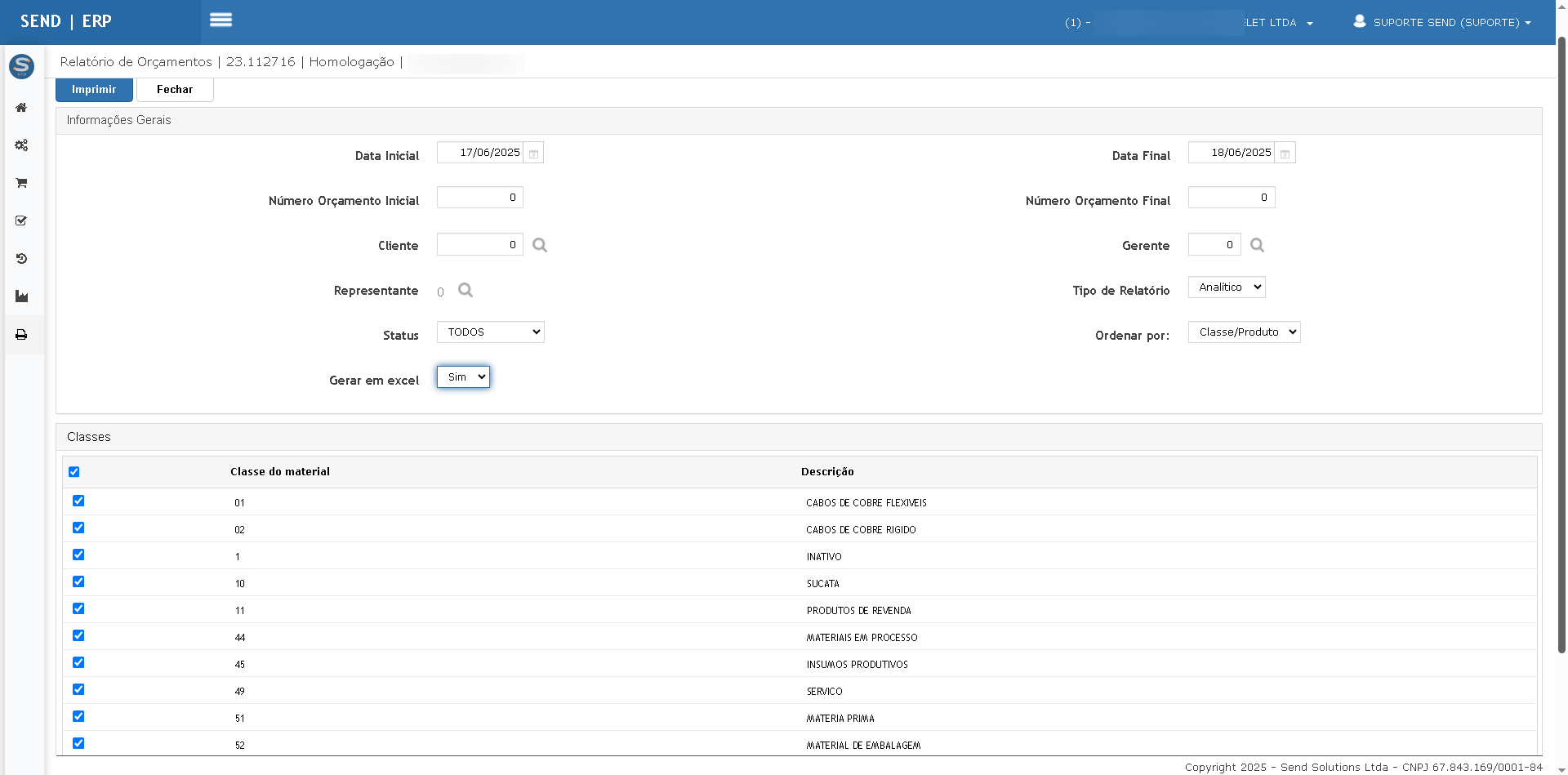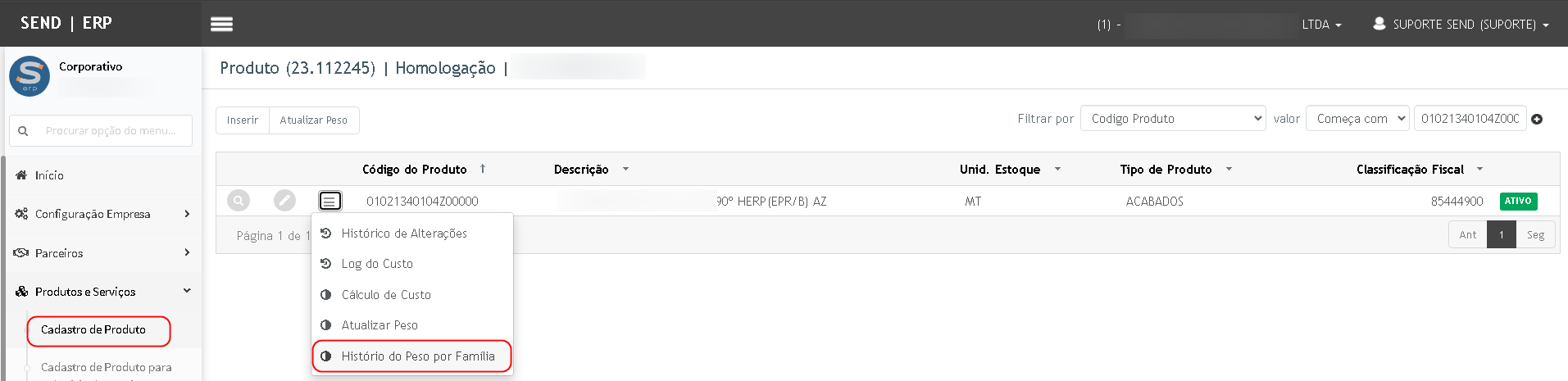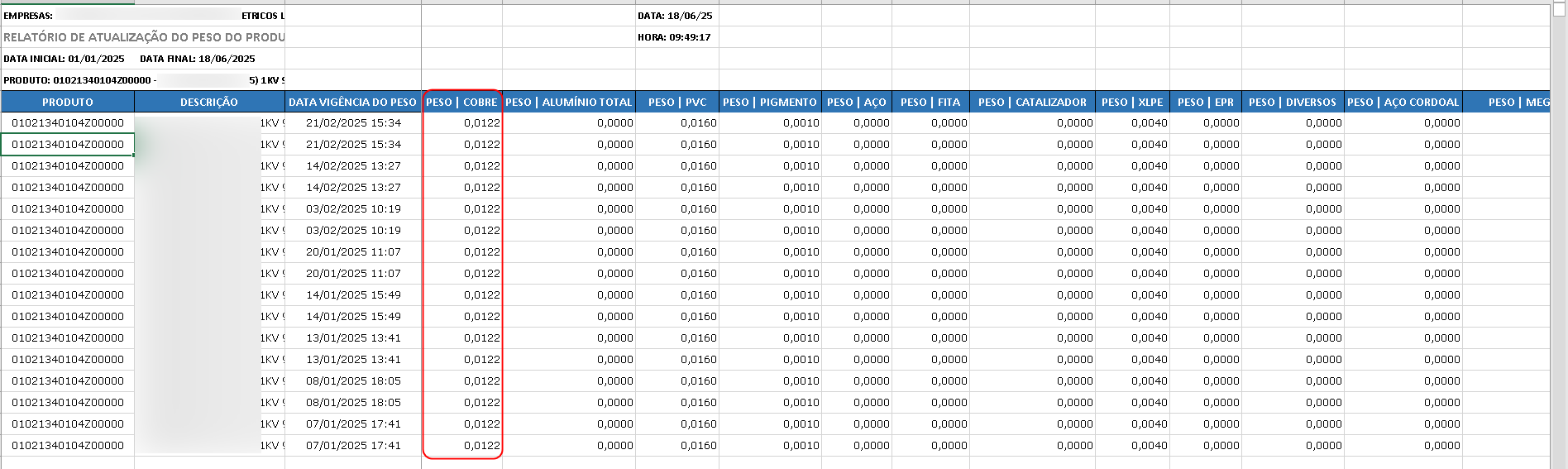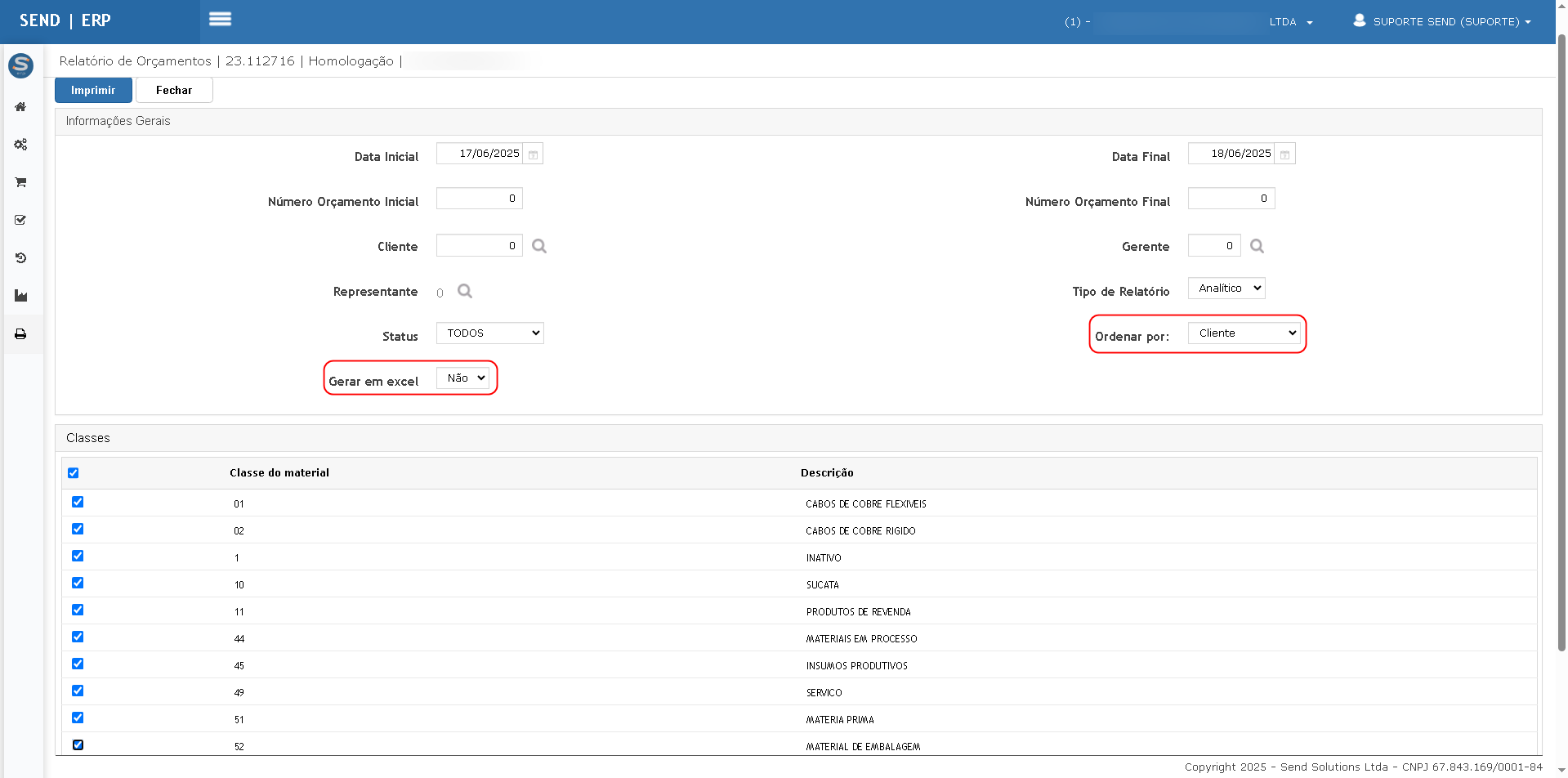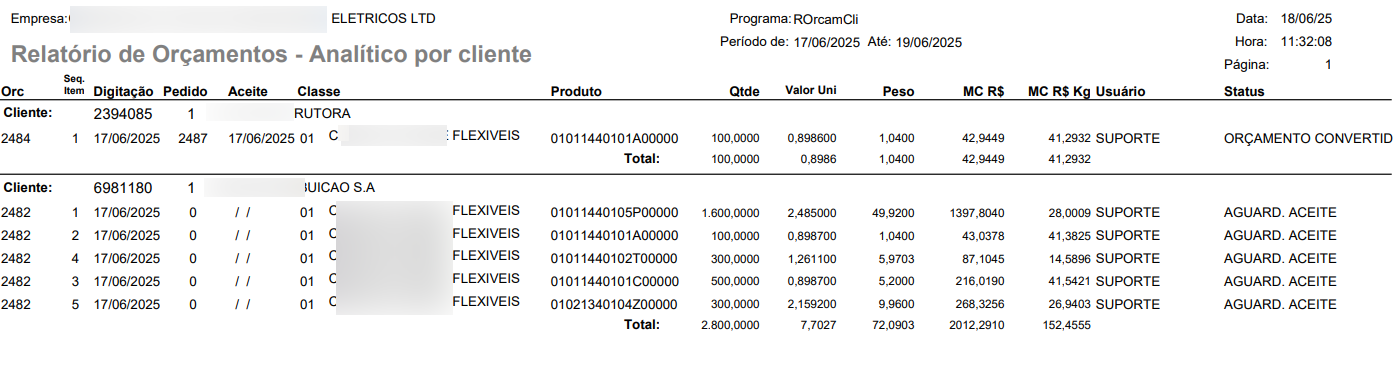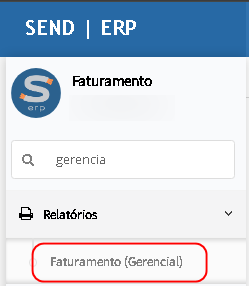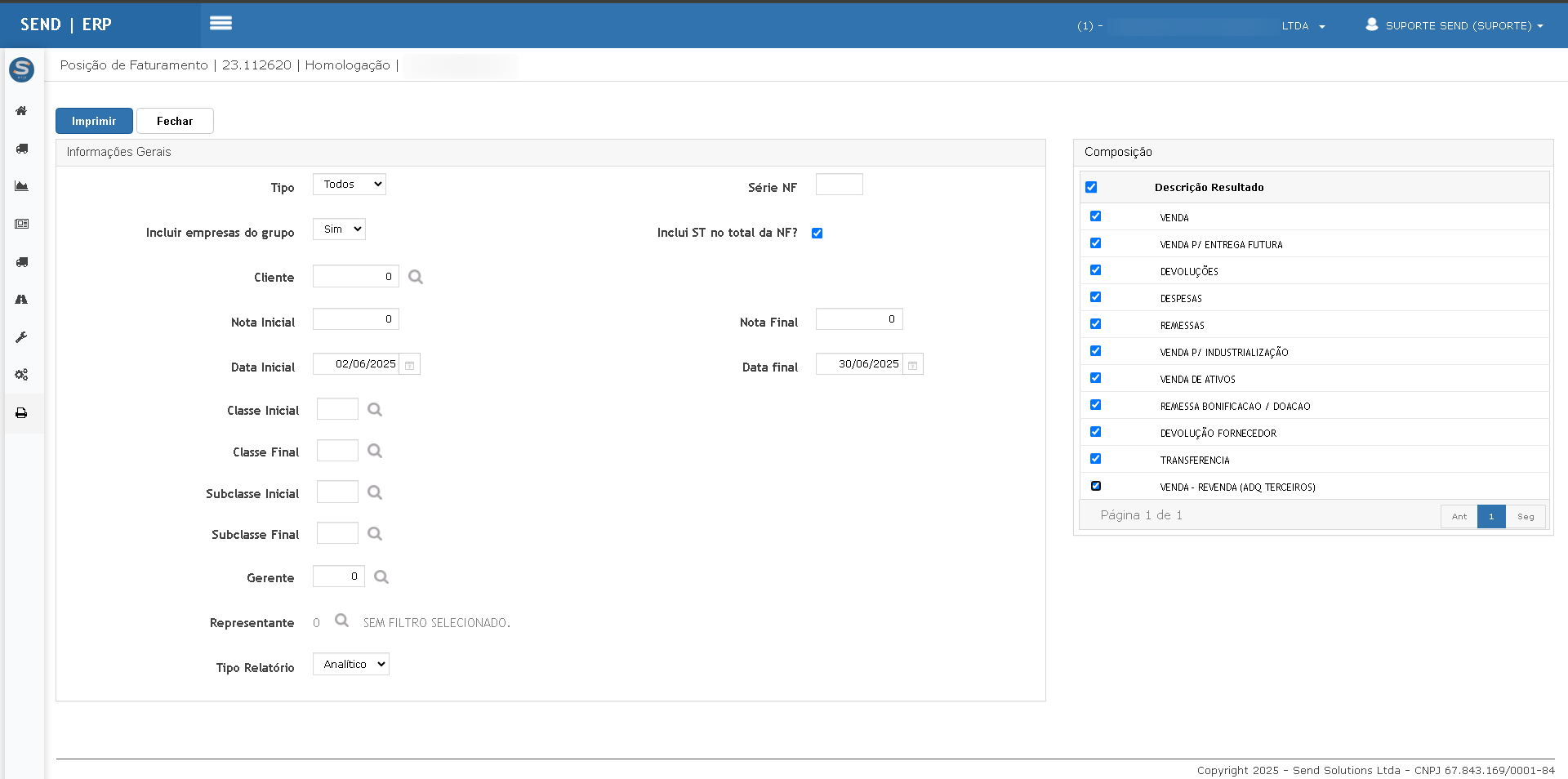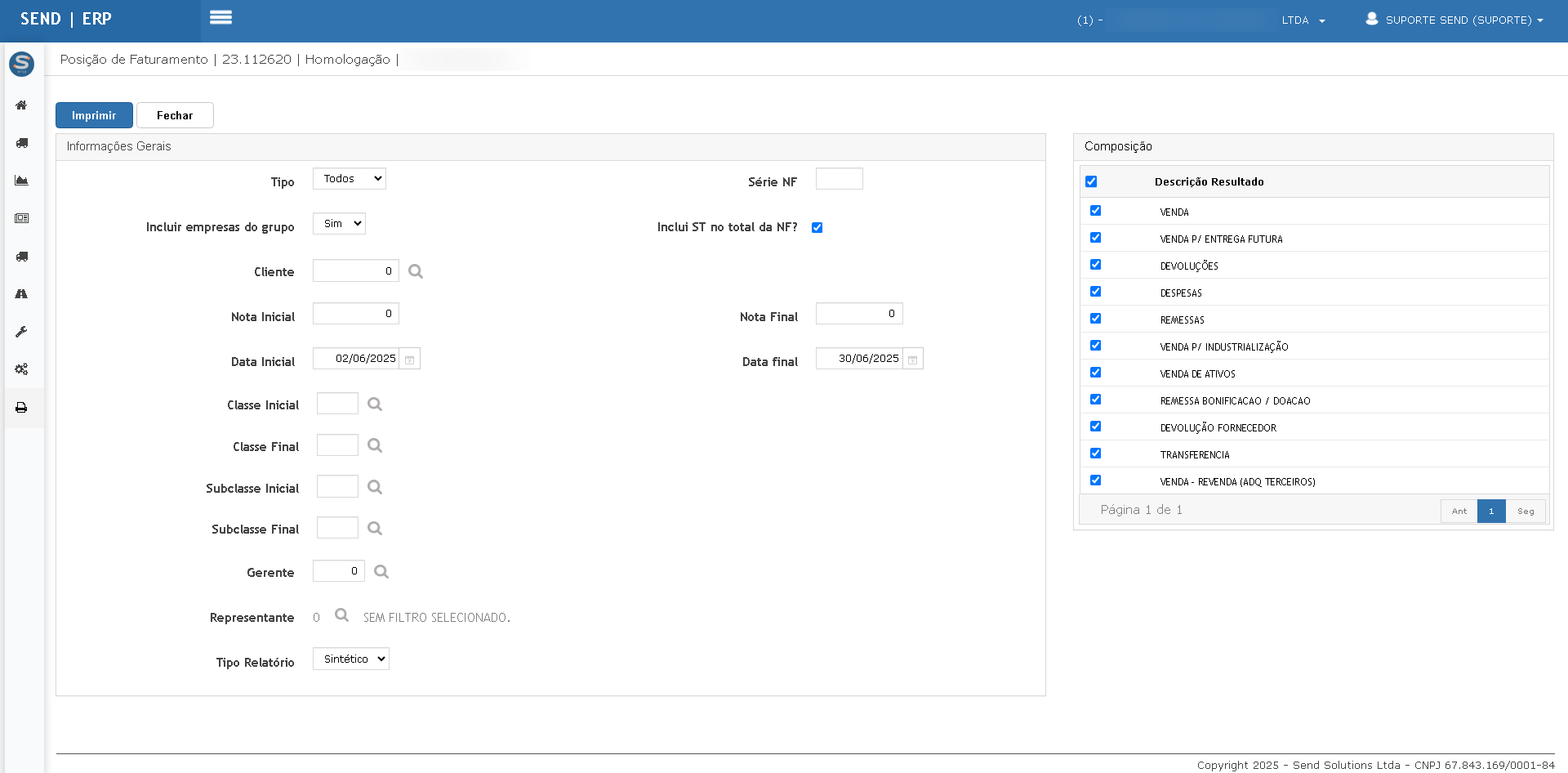OS 79331 - MELHORIA - SIS/WEB - COMERCIAL - INCLUIR UMA COLUNA CONSTANDO O CÓDIGO DO PRODUTO NO SEGUINTE RELATÓRIO:
Objetivo
Validar a inclusão corretoda funcionamentocoluna das"Cod. implementaçõesProduto conformeParceiro" especificadono narelatório OS,"Clientes abrangendo:x Produtos" do módulo Vendas, garantindo que:
-
InclusãoOdecamposequencialestáde itempresente nopedidorelatórioegeradorelatóriosem Excel (.xlsx); -
CriaçãOs dados são extraídosrelatórioscorretamentesintéticosdaeabaanalíticosParceiros(PDFdoecadastroExcel)do produto; -
InclusãoNenhumdeimpacto"CobrefoiContido"causadonosnas demais funcionalidades do relatórios Correção de filtros e parâmetros de buscaValidação de regras de negócio envolvendo Peso Cobrerio.
Premissas
Necessário que o ambiente esteja atualizado com asa versões:
- do
Módulo Comercial: Genexus 17 ou superior
Módulo Faturamento:112765Genexus 17 ou superior
1.Cenário Inclusão1 do– SequencialGerar dee Itensverificar a nova coluna no Pedidorelatório
Cenário 1.1 - Inclusão em Pedido Existente
Passos:
-
Clientes xAcessar:Acessar o sistema:Vendas>→Orçamentos/PedidosRelatórios>→Emissão/Alteração -
InsiraSelecionarumfiltrospedido
clicar emInserir novo itemdesejados econfirmar
Resultado Esperado:Imprimir
Sequencial calculado corretamente (incremental).-
ItensAguardarexistentesacomgeraçãosequencialeanterioracessar(0oparamenulegados)Em Processamento. -
CanceladosRealizarmantêmosequencial,downloadpróximodoéarquivogerado incrementalmentegerado.
2. Impressão de Pedidos
Cenário 2.1 - Impressão por Produto
Passos:
Resultado Esperado:
-
PDFOcomrelatório deve conter a colunaSeq."Cod.ItemProdutopreenchidaParceiro", conforme imagem abaixo:
📸 Evidência:
Cenário 2.2 -– ImpressãValidar consistência com o porcadastro Ordemdo de Inclusãoproduto
Passos:
-
SelecionarAcessarImpressãCorporativo → Produtos e Serviços → Cadastro de Produto. -
Buscar o
>códigoPordoInclusão
produto (exemplo:01020182). -
Verificar o campo Código Produto no Parceiro para o parceiro correspondente.
Resultado Esperado:
-
PDFOcomvalorordemexibidodenoinclusãrelatório deve ser idêntico ao cadastrado para oe Seq. Item corretamente exibido.
📸
3.Evidência Relatóriosda tela de Orçamentos
Cenário 3.1 - Analítico PDF (Classe/Produto)
Passos:cadastro:
📸Relatórios > OrçamentosEvidência - de
Tipo:queAnalítico,osOrdenarvalorespor: Classe/Produtoconferem: Imprimir
Resultado Esperado:
Seq. Item incluídoParâmetro de filtro corrigido
Cenário 3.23 -– AnalíticoProduto Excelsem (Classe/Produto)código de parceiro
Passos:
-
IdemVerificaracimano cadastro produtos sem vínculo com"código de parceiro. -
Gerar
emoExcel: Sim"
relatório.
Resultado Esperado:
-
InclusãA coluna Cod. Produto Parceiro deve estar em branco ou nula, conforme esperado.
(Obs: esse cenário pode ser validado com outro produto sem informação de "Valorparceiro, Cobrecaso Contido"desejado.)
Cálculo validado via Histórico de Peso.
Fórmula Validada:
Peso Cobre = Qtde * Peso unitário (ex: 300* 0,0122 = 3,66)Valor Cobre Contido = Valor Total / Peso Cobre (ex: 647,76 / 3,66 = 176,9836)O valor do cobre contido é calculado com base no valor total do item (Valor unitário * Qtde) dividido pelopeso de cobreda matéria-prima, atentar-se que este não é o peso exibido no relatório.
O peso do cobre poderá ser consultado no módulo Corporativo, clicando na opção Histórico do peso por família.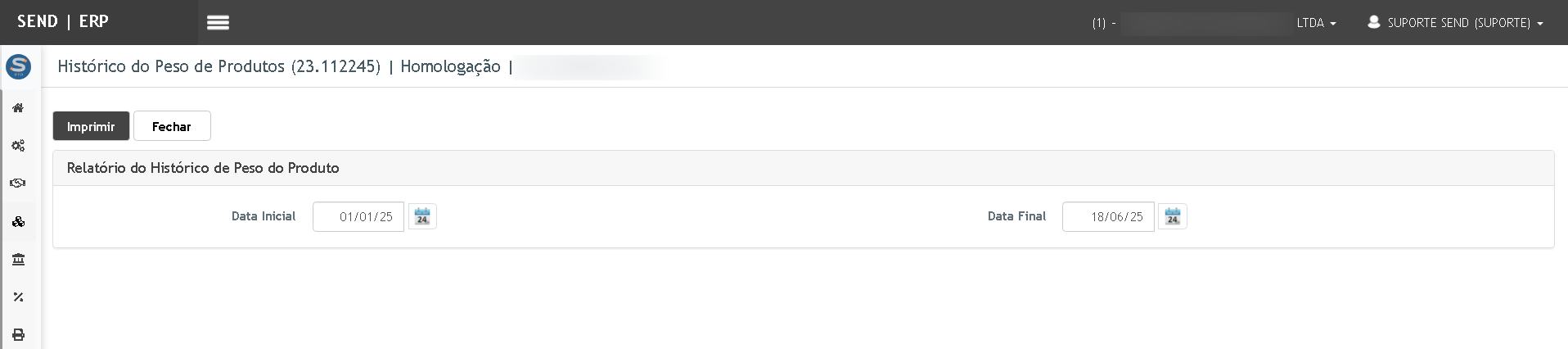
Os valores de "CFOP/CIO", "Finalidade de Venda" e "Conta e Ordem" e "Remessa Futura" afetam o cálculo do peso do cobre conforme rotina já em produção:
Cenário 3.34 -– AnalíticoValidar porintegridade Clientedas demais colunas
Passos:
-
Tipo:CompararAnalítico,aOrdenarversãopor:novaClientedo relatório com versões anteriores. -
Cliente,ExecutarVerificarPDFcolunasecomoExcel
Resultado Esperado:
-
OrdenaçãoNenhumcorretacampo pré-existente deve ter sido alterado. -
CálculoApenascobreacontidonovaapenascolunanofoiExcel
4. Follow-up de Carteira de Pedidos
Cenário 4.1 - Por Pedido
Passos:
Acessar Follow-up > Carteira de PedidosTipo: Todos os pedidos, Ordenar por: PedidoGerar Analítico e Sintético (PDF e Excel)
Resultado Esperado:
Totalizadores no sintético (vide imagens followofs)Ordenação Pedido > Produto > Data > Lance
Cenário 4.2 - Por Produto
Passos:
Acessar Follow-up > Carteira de PedidosOrdenar por ProdutoGerar Analítico e Sintético (PDF e Excel)
Resultado Esperado:
Totalizadores corretos por produto (vide imagens followup analítico e excel)Validação de valores agregados por produto e data
5. Faturamento Gerencial
Cenário 5.1 - Analítico
Passos:
Resultado Esperado:
Coluna "Cobre Contido" calculada conforme regra validadaPeso Cobre = Qtde * Peso unitário (ex: 1000* 0,0122 = 12,2)Valor Cobre Contido = Valor Total / Peso Cobre (ex: 1262 / 12,2 = 103,4426)
Cenário 5.2 - Sintético
Passos:
Resultado Esperado:
Coluna "Cobre Contido" calculada conforme regra validadaA média é calculada com base na quantidade de itens

ATENÇÃO: As informações neste documento são meramente ilustrativas e utilizadas apenas para fins de teste.